【常時SSL化】bloggerでブログをHTTPSにする超カンタンな方法【Google先生あざす】
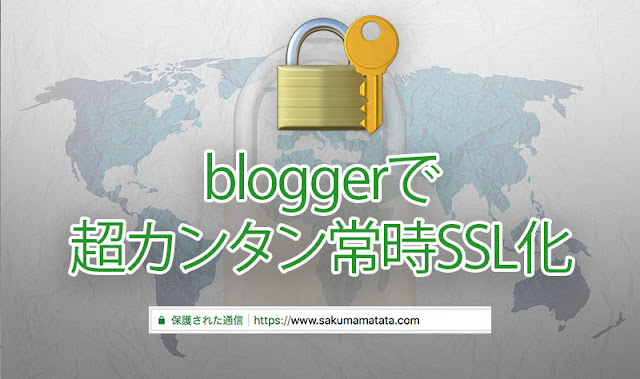
ここのところ音楽ブロガーのあいだでブログやサイトを常時SSL化しなきゃ!という流れがけっこう多くて、「これを機にウチのブログもやるかー!」と重い腰をあげたら5秒で終わりました。笑
世間ではWordpressがイチバンいいってみんな言うし、そりゃうらやましい部分もあるけどbloggerもなかなかいいぞ!っていうアピール。笑
bloggerのブログをhttpsにする方法
①ダッシュボードのメニューから「設定→基本」を選択
bloggerページ(https://blogger.com/ もしくは https://draft.blogger.com/)を開いて、対象のブログのダッシュボードから「設定→基本」を選択します。
②設定の基本ページから「HTTPS」の設定項目をふたつを確認
基本はステータスが「いいえ」になっているので、これを両方とも「はい」にします。
③これで終わりっす!うっす!
なにこれ?めちゃくちゃカンタンじゃない????Google先生、神すぎないっすか?
まじ設定ラクすぎ最高かよ
通常、サイトのSSL化作業を行なうときに発生するリダイレクト設定やら、画像のhttpからhttpsへの置換みたいないろんなめんどくさい工程が「はい」って2回やるだけで完了する神仕様なんです。最高かよ。注意事項
もしも外部のhttpガジェットを利用していたら
外部のガジェットを利用している場合、かつそのガジェットがhttpsに対応していない場合は適宜対処が必要です。今やだいたいのサービスがSSL化されてるので大丈夫かと思いますが、もし非対応のガジェットを使っている場合そのページではSSL化が反映されずカギのマークがついていない状態となります🔒移行作業が完全に終わるまでちょっと時間かかる
上記のHTTPS設定ページで「はい」を選んだあともすぐに反映されないことがありますが、だいたい数時間〜数日のあいだには完了するようです。もしそれより長く待っても反映されない場合は原因を調べ、問題のある箇所を手動で修正するか https://draft.blogger.com/ からもう一度設定すべし。
Adsense広告がすこしの間だけ表示されないこともある
クローラーはhttpとhttpsを別のものとして認識するため、httpsに変更後うまく認識されずに広告が表示されないこともありますが少し時間を空ければすぐに表示されるようになるのであんまり気にしなくてOKです。おわりに
これで安心安全な保護されたページとなりました。まぁ特になんもしてねえけど。。
いやーしかしラクできるって最高ですね。
個人的にはbloggerけっこうオススメなのでこれからブログ始めたい人はぜひ。笑
参照リンク:
カスタムドメインでのSSL化!Bloggerユーザー歓喜のお知らせ | なるほど。独自ドメインのbloggerでHTTPSを有効にする設定方法
コメント
0 件のコメント :
コメントを投稿